ブログ2ヶ月目に入りましたので、ここでいったん、これまでに当ブログでやってきたことをまとめます。
まだまだ勉強中の身で恐縮ですが、今回はブロガー向け、もしくはこれから新しくブログを始める方へ。
初心者なりに選んだ基準を明確に書くことで、これからブログを始めたい方にもわかりやすくお伝えできればと思います。
少しでも参考になれば嬉しいです。
無料ブログか、Word Pressか

今後趣味としてプチ副業として長く続けたいという思いから、無料ブログは選ばずWord Pressでブログを始めようと思いました。
せっかくやるなら少しでもお金になればいいな、との思いもあったため、Word Pressで頑張ろうと思ったわけです。
無料ブログは広告掲載の制限や、ブログデザインの自由度が下がる点でWord Pressよりも劣ります。
また、昔のYahoo!ブログのように運営元の都合でブログサービスの終了もあり得ることから、有名ブロガーはWord Press1択との声が多いです。
サーバーを借りる〜ドメイン取得
レンタルサーバーは「ConoHa WING理由は、
「価格と機能のバランスが最も良く、1番挫折せずにブログを続けられそうだと感じたから」
ブログは「続けることが1番大事」ということを多くのブロガーが口を揃えているので、継続できる環境を自分で作ろうと思いました。
「ConoHa WING」を選んだ理由
①コントロール画面が最もシンプル←最も重要視しました
②ドメイン料金が永久無料
③長期で契約するとお得
④WordPressの簡単セットアップ
⑤サーバーの処理速度が国内No.1
⑥大手が運営している
コントロール画面が最もシンプル
1番の決め手は管理画面の見た目がシンプルそうだったこと。
コントロール画面が難しいと、最初の設定でつまずくと思ったので、1番重要視しました。
「ConoHa WING」の場合、サーバーの管理画面が1つのため、「何か設定を変更する時はこの画面に行く」と覚えれば良く、私のように初めてブログに挑戦する方におすすめです。
他の会社の場合、ドメイン取得時に別サイトにログインする必要があり、調べることが増えてしまいそうだなと感じました。
「ConoHa WING」にしたおかげで、初めての記事作成までの時間の短縮に繋がったと思います。
また、「ConoHa WING」は使っている人が多いため、Googleで検索すると多くの情報が出てきてありがたいです。
ドメイン料金が永久無料
ドメイン永久無料であったこと。経費は少ない方がいいです。
通常はドメインを維持するには料金がかかるのですが、「ConoHa WING」の場合、1つのドメインを永久無料でもらえます。
レンタルサーバー代にドメイン代が含まれているという考え方もできるのですが、サーバー代が他社と比べて安いため、結果として「ConoHa WING」がお得に感じました。
ドメインは「お名前.comちなみに同じドメインは使えないため、早い者勝ちになります。
使いたいドメインがまだ残っているか先に調べることをおすすめします。
長期で契約するとお得
長期契約のキャンペーン中であったことも、選ぶ理由になりました。
私は、ベーシックプランの12ヶ月で契約しました。
長期で契約して、「せめてサーバー代を回収するまでブログは辞めない」と自分にプレッシャーを与えようと思ったためです。
レンタル代だけで比べると、「さくらレンタルサーバー」の安さが際立っていたのですが、ドメインが有料な点と、Word Press簡単セットアップがない点から「さくらレンタルサーバー」は選択肢から除外しました。
↓「まずは始めてみたい」「安さを優先したい」そんな方にはおすすめです。
公式サイト→さくらのレンタルサーバ「WordPressの簡単セットアップ」あり
Word Pressの設定は、案内に従って進めていくだけで完了しました。
途中見慣れない言葉が出てきた時は、Googleで調べればすぐに出てくるので、初心者の私でも割と簡単に設定できましたね。
サーバーの処理速度が国内No.1
あまり詳しくはありませんでしたが、サーバーの処理速度はかなり重要です。
処理速度は運営会社の設備のスペックによるのですが、「ConoHa WING」は国内のレンタルサーバーサービスを提供している会社の中で国内No.1の速さを誇っています。
有名なブロガーの方々も、こちらに移行しているみたいです。
大手が運営している。
運営会社は東証1部上場の「GMOインターネット株式会社」です。
これだけ大きな会社が運営しているのであれば、会社が潰れてサービスが停止することはまずないし、選択肢として大手を選べば間違いないと思いました。
Word Press導入・設定
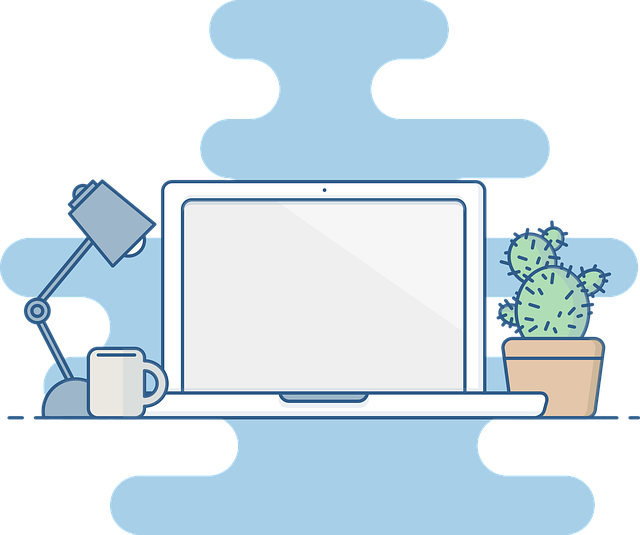
Word Pressの設定は、案内にしたがって進めるだけです。
ブログのテーマは無料の「Cocoon」を使っています。
有料のテーマを勧めるブロガーも多いですが、とりあえず「Cocoon」で試してみて、不都合が出てきてから考えようかなと思っています。
多少難しいところもありましたが、初日のうちにある程度できたので、大きなつまずきは無かったように思います。
広告を貼るためにASPに登録
ブログの収入は、大きく分けて2つの広告収入があります。
・広告をクリックされると発生する収入
・広告をクリックされて、商品が購入されるとその一部がもらえる収入
比較的簡単な審査で登録できるサイトがあるため、まずは登録してどんな広告があるかを見てみようと思い、4つほど登録してみました。
それぞれの特徴を簡単にまとめます。
A8.net
最も有名なサイト。
広告を探す際は、まずはこちらから探すようにしています。
登録時の審査がないのも登録する心理的なハードルを下げるため、多くのブロガーはこちらをまずお勧めしています。
また、セルフバックを利用して、自身で申し込みをして資金を得ることもできます。
クレジットカードなどは高額のバックがあるので、いくつか申し込んでみるのも良いです。
良い点
- サイトが見やすく、案件が豊富
- 登録時の審査がない
- セルフバックが豊富
もしもアフィリエイト

楽天が最初から使えるため、こちらも登録は必須。迷わず登録しました。
登録時の審査はありますが、10記事程度あれば通るかと思います。
モバイルのページはとても見にくいため、パソコンから閲覧することが多いです。
良い点
- Amazonアソシエイトの審査が通りやすい
- 報酬が12%上乗せされる
バリューコマース
こちらも大手のASPです。
「Yahooショッピング」と「7net」と提携しています。
登録時に審査がありますが、10記事程度で申請しても通りました。
審査に通るには、「500文字以上かつ自分の意見が書いてある記事を10記事以上作成していれば通る」との声が多いです。
「カエレバ」では、Yahooの利率がもしもアフィリエイトよりも高いので、こちらを設定した方が良いです。
良い点
- Yahooの利率がもしもアフィリエイトよりも高い
- 振込手数料が無料
- 転職系の案件が多い
afb(アフィビー)

1番最後に登録したASP。
外税で成果報酬が振り込まれるので、他よりも10%ですが多く報酬がもらえるのも魅力。
また、最低支払い報酬額が777円な点も特徴で、最初の振込までのハードルが他のASPと比べて低く設定されているのも嬉しいです。
良い点
- 消費税分10%を上乗せで報酬が支払われる
- 振込手数料が無料
- 最低支払い報酬額が777円で最も低い
アクセス解析ツールの導入

すぐに解析をする必要はないのですが、アクセス解析ツールを早いうちに導入しておこうと思い導入しました。
どちらも無料で、Googleのアカウントがあればすぐ登録ができました。
Googleアナリティクス
Googleが提供するアクセス解析ツール。
有料版もあるようですが、無料版で十分だと思います。
むしろ無料版ですら使いきれない気がします。
こちらを使うことで、訪問者の数、スマホかPCか、その他諸々のデータを収集することができます。
データから自分の書いた記事の良い点、悪い点を見つけて改善していくためのツールです。
こちらもブロガーは登録必須です。
Googleサーチコンソール
Googleが自身の記事をどの程度評価しているのかを調べるツール。
Googleで検索した際に、自身の記事のページが上から数えて何番目に表示されるか、クリックされる率は何%か、などがわかります。
ブログのどの記事が読まれていて、どの記事は読まれていないのか、を将来解析するために必ず必要なものではあるので、初めに入れたらそのまま半年ほどは放置でいいみたいです。
まだアクセスを気にする段階ではないのですが、気になるため度々見てしまいます。
Amazonアソシエイトに登録
ブログを運営している人は必ず登録している「Amazonアソシエイト」に登録しました。
「Amazonアソシエイト」は先ほど紹介したASPと比べて審査が厳しいため、記事が増えてから申請をしました。
Amazonアソシエイトの特徴
- Amazonで扱っている商品を紹介できる
- 大手なので紹介する側も安心
- 商品数が豊富
- 紹介報酬率は低め
- 審査が厳しめ
バリューコマース経由で2月19日に承認が降りました。
最初の記事投稿が1月29日なので、22日目になります。記事数は「11」でした。
Amazonアソシエイトに通ると、Amazonの商品をブログで紹介できるようになります。
後述する「カエレバ」でまとめて紹介することが多いです。
「カエレバ」使用開始
広告を簡単に作成できるツールです。
Amazon、楽天、Yahoo、7ネット等の広告を一度に作成でき、非常に見やすいだけでなく、商品名を入れて検索するだけなので時間短縮ができます。
「カエレバ」を知る前は、楽天かAmazonを単体広告で貼っていたのですが、見栄えも悪く何かないかなと探していたら簡単に見つかりました。
自分が使ってみてよかったものは、こちらのツールで広告を作成してお勧めするようにしています。
今はプラグインの「Rinker」を使っています。
Googleアドセンスの申請

「Googleアドセンス」は、クリック報酬型の広告サービスになります。
掲載している広告がクリックされると広告収入が入るため、初心者でも報酬が得やすく、報酬も他のASPの案件よりも高めとなっています。
ただ審査基準が厳しく、ここが初心者ブロガーの最初の関門となるようです。
私は2月19日に承認のメールが来たので、1記事目の投稿から22日かかりました。
2月19日時点で、記事数は「11」でした。目安は10記事と言われていますが、個人差があるようです。
3ヶ月を目指して頑張ります
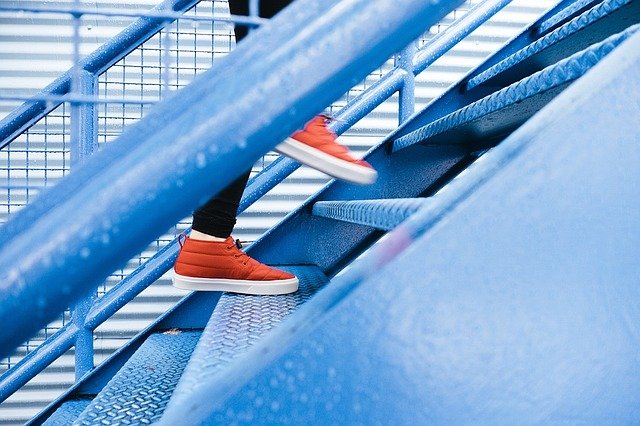
2ヶ月目まででやったことをまとめましたが、書き忘れたこともあったかもしれません。
当記事をまとめます。
2ヶ月目までにやったこと
・ドメイン取得、レンタルサーバーの契約
ConoHa WING・Word Pressの設定
・ASPの登録
①A8.net・アクセス解析ツールの導入
①Googleアナリティクス ②Googleサーチコンソール
・Amazonアソシエイトの申請
・「カエレバ」使用開始
・Googleアドセンス申請
これまでの記事作成のペースは2日か3日に1記事のペースです。
このペースが1番やりやすく、無理のないペースかなと。自分に合うペースを見つけることは大切だと思います。
ここまでで感じたことは、既に最初の記事を読み返した時に、「こんな文章を書いていたのか…。」と恥ずかしくなりました。
継続すると文章力は多少なりともつくんだなと感じました。
3ヶ月を目指して頑張ります。
以上



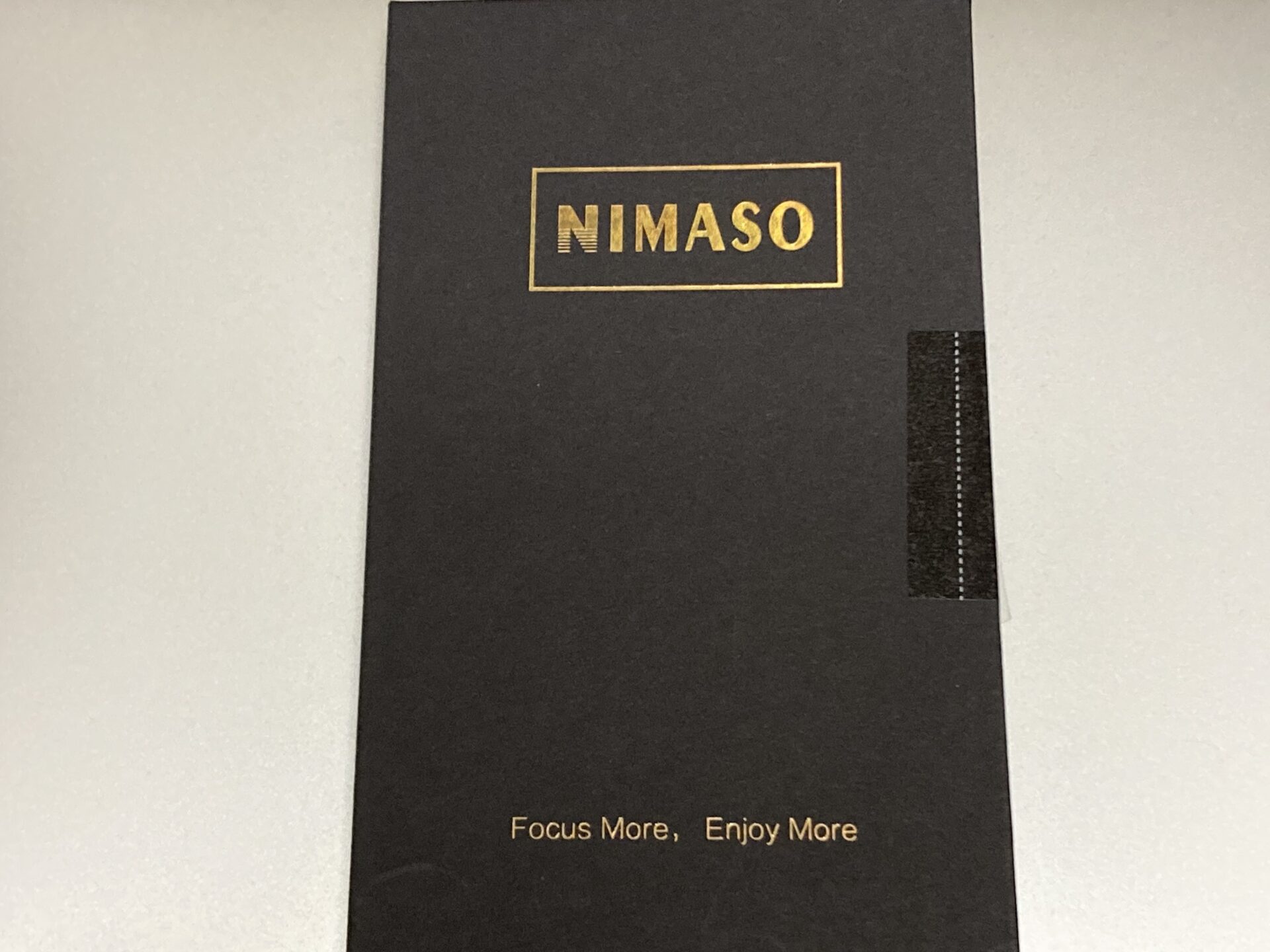
コメント